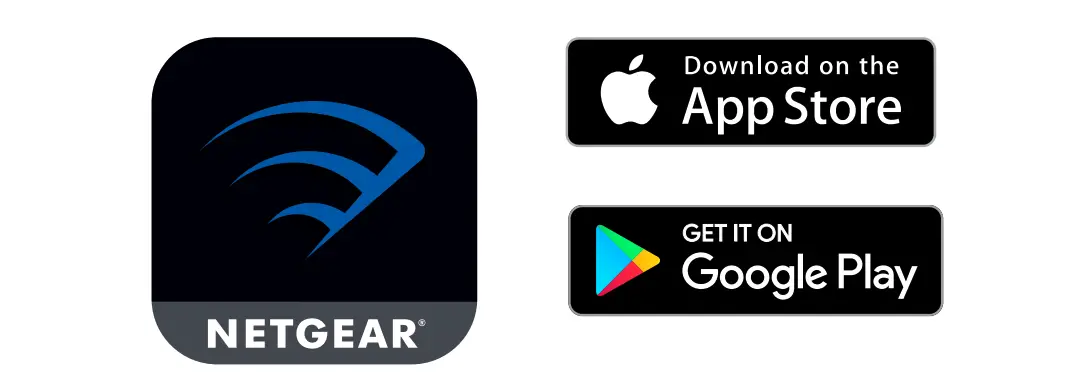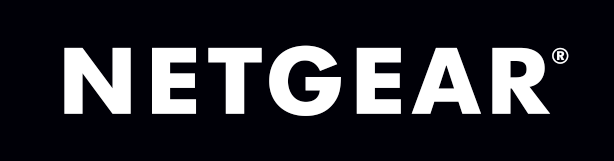NETGEAR® NIGHTHAWK® AC1900 WiFi Cable Modem Router C7000v2 Manuel de l’utilisateur
Télécharger l’application Nighthawk pour commencer
Pour plus d’informations sur l’application Nighthawk, visitez le site Nighthawk-app.com.
Configurez votre modem routeur et activez votre service Internet avec l’application Nighthawk.
Si vous ne souhaitez pas utiliser l’application Nighthawk, configurez votre modem-routeur en suivant les instructions de la section Installation à l’aide de l’interface web du modem-routeur.
Contenu du paquet

Installation à l’aide de l’interface web du modem routeur
Avant de commencer :
- Recueillez les informations suivantes :
Les informations relatives au compte de votre fournisseur d’accès à Internet par câble (FAI).
Adresse MAC du routeur du modem (sur l’étiquette du routeur du modem).
Numéro de série du modem-routeur (sur l’étiquette du modem-routeur).
Numéro de modèle du modem-routeur, qui est C7000v2. - Si vous utilisez Xfinity, téléchargez l’appli Xfinity à partir de l’App store ou de Google Play. Si vous avez déjà l’appli Xfinity, assurez-vous d’avoir mis à jour la dernière version.
Connectez votre modem routeur
- Éteignez et déconnectez les modems et routeurs existants.
Si vous remplacez un modem actuellement connecté à votre domicile, débranchez le modem et branchez le nouveau modem routeur sur la même prise. - Branchez un câble coaxial.
Utilisez un câble coaxial pour connecter le connecteur de câble coaxial du modem routeur à la prise murale de câble. Veillez à ce que le câble soit bien branché.
Nous vous recommandons de vous connecter directement à la prise murale du câble. Si vous devez partager la connexion, utilisez un répartiteur de 3,5 dB (1 à 2).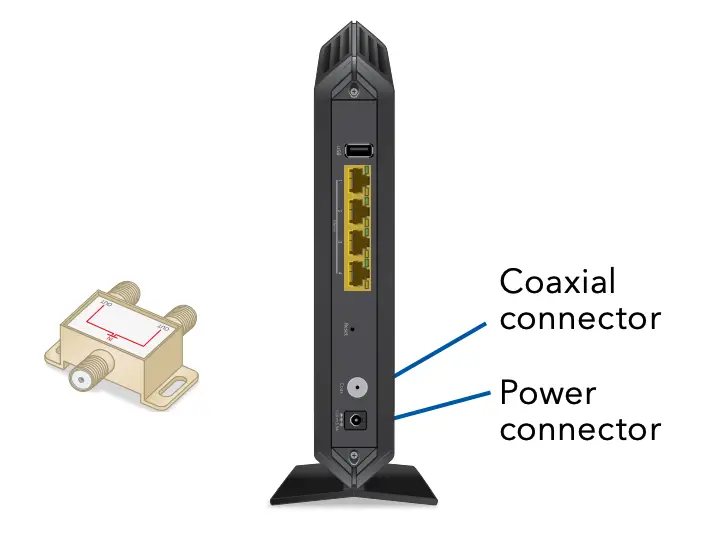
- Connectez l’adaptateur d’alimentation au modem routeur et branchez l’adaptateur d’alimentation sur une prise électrique.
- Attendez que le voyant Online s’allume en vert fixe pendant au moins une minute. Ce processus peut durer jusqu’à 10 minutes et le modem routeur peut se réinitialiser plusieurs fois.
Remarque : Lorsque le voyant Online s’allume, votre modem routeur n’est pas encore connecté à Internet. Vous devez activer votre modem routeur auprès de votre fournisseur d’accès.
Si, au bout de 10 minutes, le voyant n’est toujours pas vert, vérifiez que la prise de câble fonctionne ou appelez votre fournisseur d’accès à Internet pour vous assurer que vous êtes bien connecté.
Configurer et activer votre modem routeur avec Xfinity
- Si votre modem actuel est loué à Xfinity, appelez l’assistance Xfinity pour supprimer votre modem loué de votre service Xfinity.
- Assurez-vous que votre appareil mobile utilise une connexion Internet LTE (ne vous connectez pas à un réseau WiFi).
- Ouvrez l’application Xfinity et connectez-vous avec votre identifiant Xfinity.
- Suivez les étapes pour vous connecter.
- Le processus d’activation prend environ 5 minutes.
- Sur votre appareil mobile, lancez un navigateur web et entrez routerlogin.net ou 192.168.0.1 dans le champ d’adresse.
- Suivez les instructions pour :
- Accepter les termes et conditions.
- Modifiez les informations d’identification de l’administrateur de votre modem-routeur et posez des questions de sécurité.
- Révisez le nom et le mot de passe de votre réseau WiFi.
Configurez votre modem routeur avec un autre fournisseur d’accès Internet par câble.
- Connectez votre ordinateur ou votre appareil mobile au modem-routeur par WiFi ou Ethernet :
WiFi : Utilisez le nom du réseau WiFi (SSID) et le mot de passe figurant sur l’étiquette du modem-routeur pour vous connecter.
Ethernet : Utilisez un câble Ethernet pour connecter un ordinateur à un port Ethernet du modem routeur. (Votre ordinateur doit être équipé d’un port Ethernet). - Lancez un navigateur web et entrez routerlogin.net ou 192.168.0.1 dans le champ d’adresse. instructions de connexion/réinitialisation
- Suivez les instructions pour :
- Accepter les termes et conditions.
- Modifiez les informations d’identification de l’administrateur de votre modem-routeur et posez des questions de sécurité.
- Révisez le nom et le mot de passe de votre réseau WiFi.
Lorsque la page d’accueil de base s’affiche, vous êtes prêt à activer votre service Internet. Contactez votre fournisseur d’accès Internet par câble.
Réglementation et législation
Pour obtenir des informations sur la conformité réglementaire, y compris la déclaration de conformité de l’UE, consultez le site suivant https://www.netgear.com/about/regulatory/.
Voir le document de conformité réglementaire avant de connecter l’alimentation électrique.
Pour consulter la politique de confidentialité de NETGEAR, visitez le site https://www.netgear.com/about/privacy-policy.
En utilisant cet appareil, vous acceptez les conditions générales de NETGEAR à l’adresse suivante https://www.netgear.com/about/terms-and-conditions. Si vous n’êtes pas d’accord, renvoyez l’appareil au lieu d’achat pendant la période de retour.
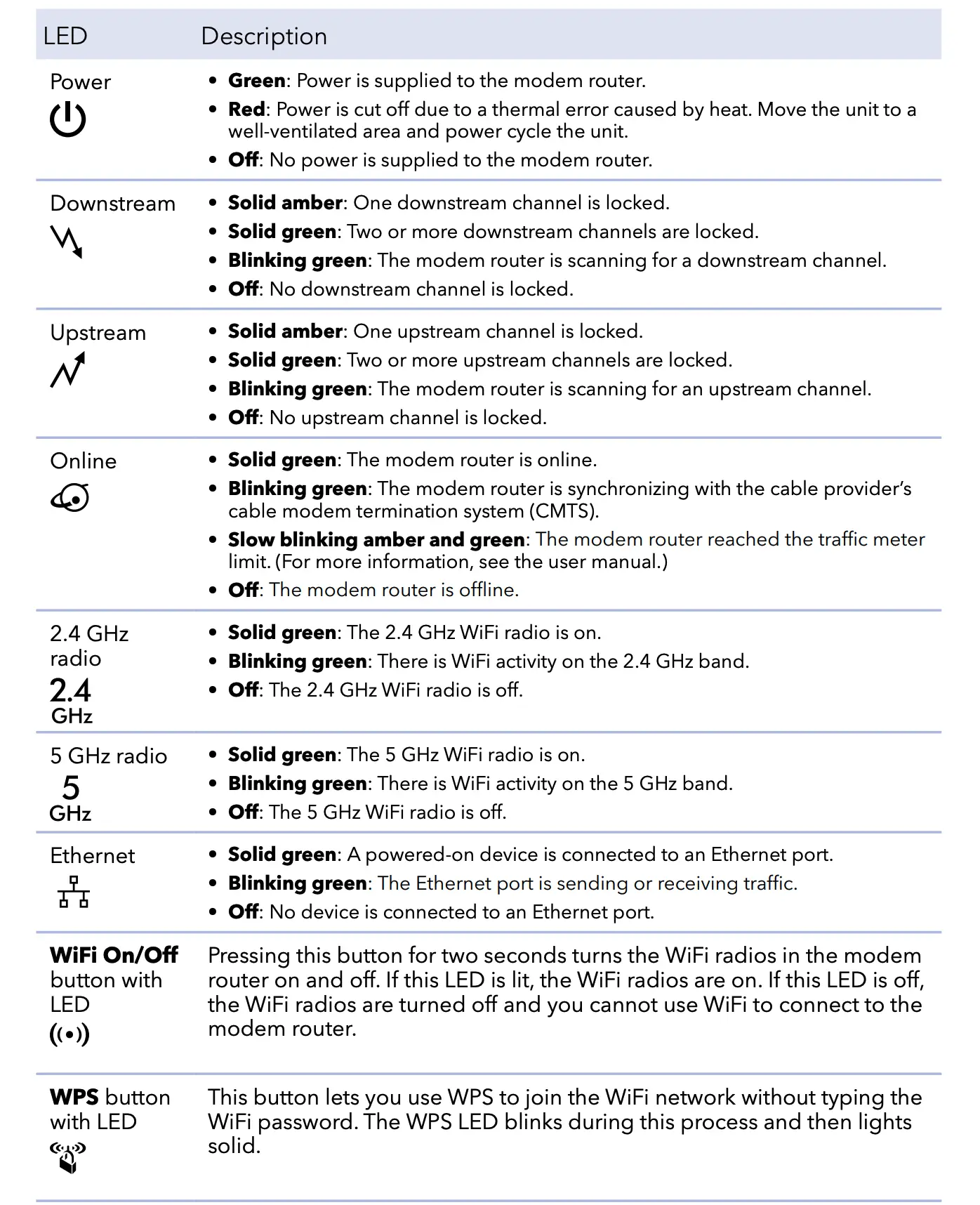
Soutien et communauté
Visiter netgear.com/support pour obtenir des réponses à vos questions et accéder aux derniers téléchargements.
Vous pouvez également consulter notre communauté NETGEAR pour obtenir des conseils utiles à l’adresse suivante community.netgear.com.
Les appareils câblés appartenant au client peuvent ne pas être compatibles avec certains réseaux câblés. Vérifiez auprès de votre fournisseur d’accès Internet par câble que cet appareil NETGEAR est autorisé sur votre réseau câblé.
Si vous éprouvez des difficultés à installer votre modem routeur, contactez NETGEAR au 1-866-874-8924.
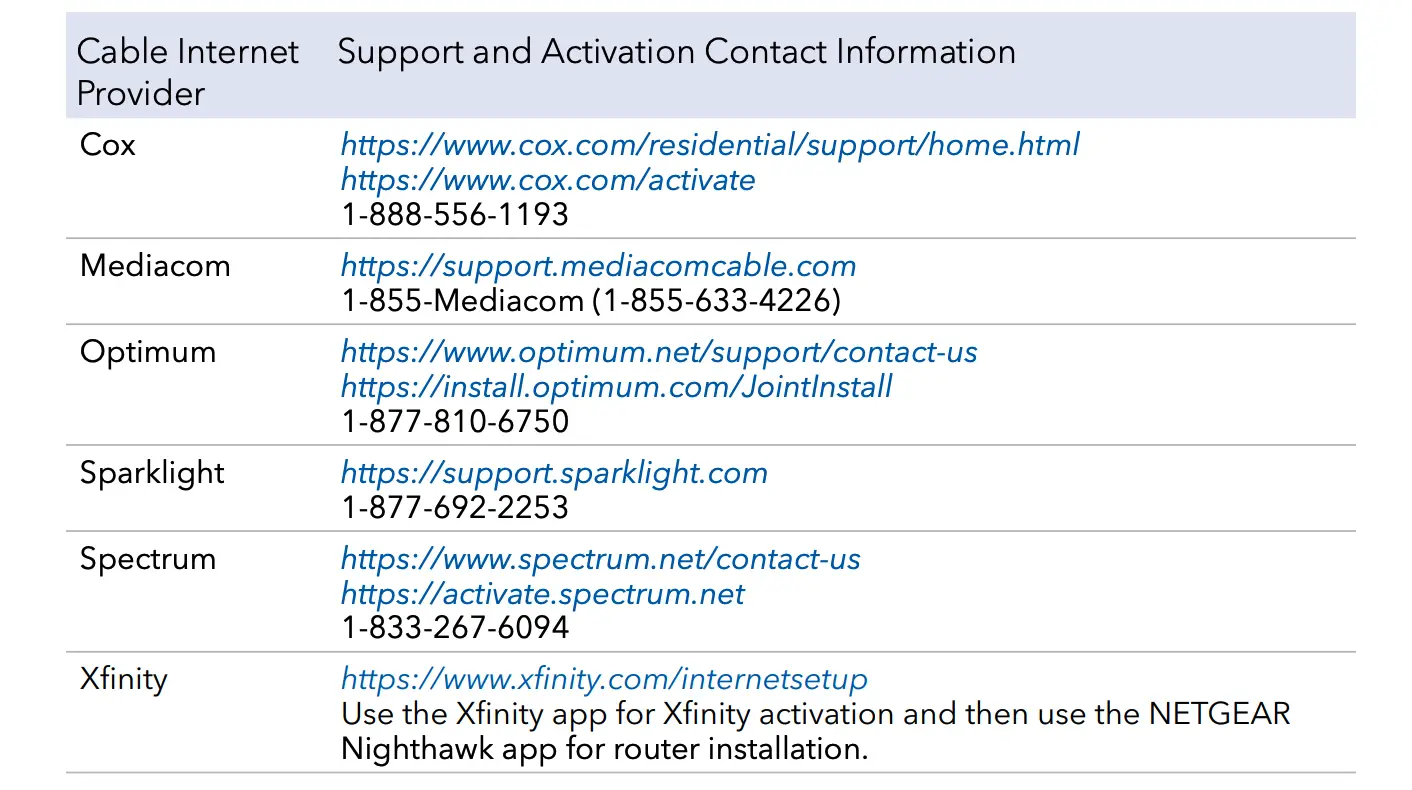
Note à l’attention de l’installateur du système CATV : Ce rappel a pour but d’attirer l’attention de l’installateur de systèmes CATV sur la section 820-93 du National Electrical Code, qui fournit des directives pour une mise à la terre correcte et, en particulier, spécifie que le blindage du câble coaxial doit être connecté au système de mise à la terre du bâtiment aussi près que possible du point d’entrée du câble.
NETGEAR, Inc, NETGEAR et le logo NETGEAR sont des marques commerciales de NETGEAR, Inc. Toutes les marques autres que NETGEAR sont utilisées à des fins de référence uniquement.
NETGEAR, Inc.
350 East Plumeria Drive
San Jose, CA 95134, USA
NETGEAR INTERNATIONAL LTD
Floor 1, Building 3
Centre universitaire de technologie
Curraheen Road, Cork,
T12EF21, Irlande
Décembre 2020
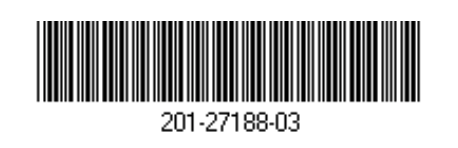
![]()